| Tweet |
(回答先: Re: 単なるテストです 投稿者 迷える牧羊犬 日時 2006 年 8 月 22 日 07:58:40)
この時点で Thunderbird がきちんと動いているといいのですが。ではこのプロセスの次のステップとして、このプログラムにもっと慣れ親しんでみましょう。はじめての Thunderbird 第二弾では基本的なボタンとオプション、そしてメールの読み方を説明していきます。
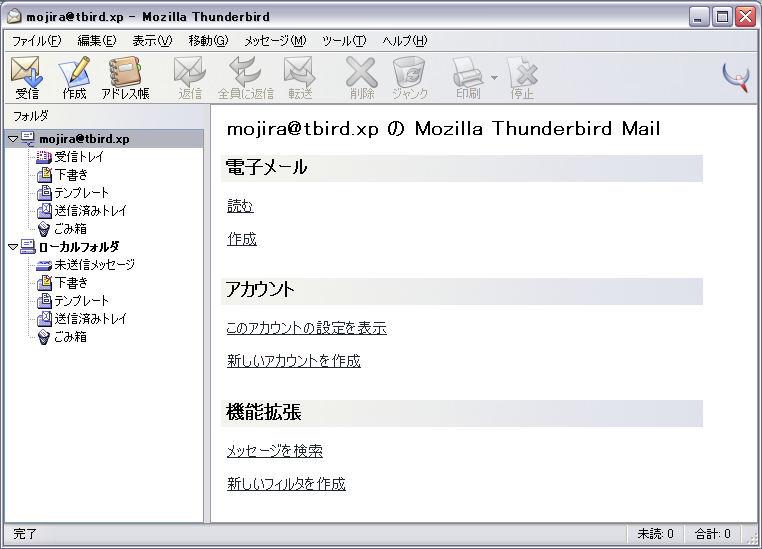
ツールバー上のボタンの簡単な説明:
受信:
"受信" ボタンは Thunderbird をあなたのメールサーバにつなぎ、新しいメッセージを探します。新しいメールが来ていると右下の角にメッセージが表示されます。
作成:
"作成" ボタンは新しいウインドウを開きます。このウインドウでメールを書き、書類を添付し、送信することができます。
アドレス帳:
この "アドレス帳" ボタンをクリックしても新しいウインドウが開きます。このウインドウでは、その時点で誰のメールアドレスがアドレス帳に載っているのかを知ることができます。また、新しくアドレスを追加したり、このアドレスブックに載っている人にインスタントメッセージを送信したり、その人とチャットをしたりすることができます。このアドレスブックについてはパート4で詳しく説明します。
返信:
この "返信" ボタンを押すと新しいメール作成ウインドウが開きます。このウインドウには受信トレイで選択されているメールからのテキストが引用記入されています。
全員に返信:
そのメールの全ての受信者が含まれます。例えば To や Cc、Bcc フィールドにアドレスが記入されている全ての人がこの返信を受け取ります。
転送:
この転送ボタンを押すと新しいウインドウが開きます。このウインドウには選択されていたメッセージが添付書類として、もしくはインラインで(テキストとして引用された形で)挿入されています。
削除:
この "削除" ボタンは選択されているメッセージを消去します。キーボードでこの操作を行う場合は "delete" ボタンが同じ役割をします。
ジャンク:
この "ジャンク" ボタンは選択されているメッセージをジャンク(別名:スパム)としてマークします。
印刷:
この "印刷" ボタンは選択されたメッセージを印刷します。
停止:
この "停止" ボタンはその時点で行っている動作を中止します。これは例えば、大きなメッセージの送信を中止したい場合や、ニュースグループからの大量のメッセージのダウンロードをキャンセルする場合に便利です。
メールの読み方:
Thunderbird は、起動すると自動的にメールサーバに接続して新しいメールを探します。これらの新しいメールはあなたのコンピュータの受信トレイにダウンロードされて、左側のメールアドレスのサブフォルダに現れます。受信トレイをクリックすると右側にメールが表示されます。
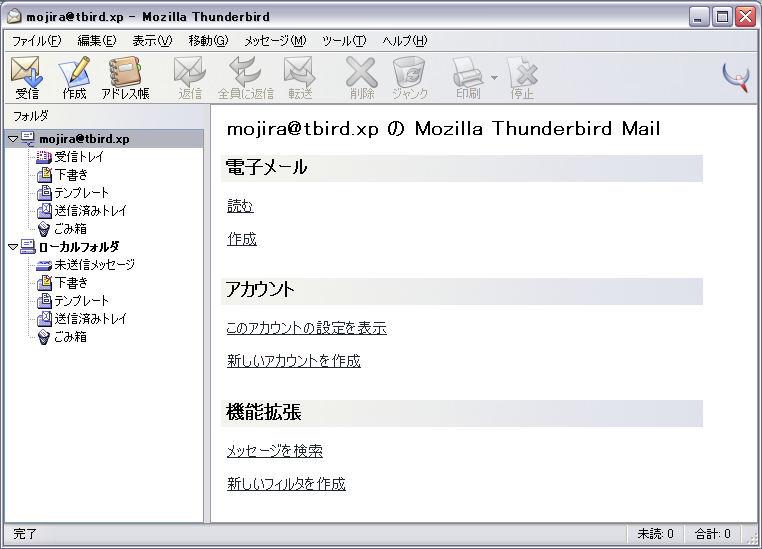
Thunderbird が起ち上がっていてアイドル状態にあるときに新しいメッセージを確認するには "受信" ボタンを押します。あるいは Thunderbird が自動的にメッセージを確認するように設定することもできます( "ツール>アカウント設定" で設定可能)。
これは Thunderbird についてのシリーズ記事の第二弾です。ここで取り上げてもらいたい Thunderbird 関連の話題があれば、教えてください。この記事関するコメント、賞賛、非難は、kay@nidelven -it.no(英語で)にお願いします。(訳者へはこちらに)
投稿コメント全ログ コメント即時配信 スレ建て依頼 削除コメント確認方法
 題名には必ず「阿修羅さんへ」と記述してください。
題名には必ず「阿修羅さんへ」と記述してください。
掲示板,MLを含むこのサイトすべての
一切の引用、転載、リンクを許可いたします。確認メールは不要です。
引用元リンクを表示してください。